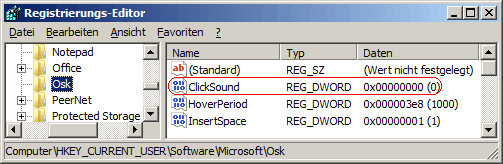|
Betriebssystem: Windows 2000, Windows XP, Windows Vista, Windows 7, Windows 8, Windows 10
|
|
Bei der Auswahl bzw. bei einem Klick auf eine Schaltfläche der Bildschirmtastatur (Desktop-App; "%SystemRoot%\system32\osk.exe") wird ein Klicksound abgespielt / ausgegeben. Diese akustische Meldung kann über die Benutzeroberfläche und ab Windows 7 auch zusätzlich per Registrierung abgeschaltet werden.
So geht's (ab Windows 2000):
- Menü ""
- Option "" deaktivieren
So geht's (ab Windows 7):
- Klicken Sie auf die Schaltfläche "".
- Deaktivieren Sie die Option "".
- Übernehmen Sie die Änderungen mit "".
So geht's (ab Windows 7):
- Starten Sie "%windir%\regedit.exe" bzw. "%windir%\regedt32.exe".
- Klicken Sie sich durch folgende Schlüssel (Ordner) hindurch:
HKEY_CURRENT_USER
Software
Microsoft
Osk
Falls die letzten Schlüssel noch nicht existieren, dann müssen Sie diese erstellen. Dazu klicken Sie mit der rechten Maustaste in das rechte Fenster. Im Kontextmenü wählen Sie "Neu" > "Schlüssel".
- Doppelklicken Sie auf den Schlüssel "ClickSound".
Falls dieser Schlüssel noch nicht existiert, dann müssen Sie ihn erstellen. Dazu klicken Sie mit der rechten Maustaste in das rechte Fenster. Im Kontextmenü wählen Sie "Neu" > "DWORD-Wert" (REG_DWORD). Als Schlüsselnamen geben Sie "ClickSound" ein.
- Ändern Sie den Wert ggf. auf "0" (deaktiviert).
- Die Änderungen werden ggf. erst nach einem Neustart aktiv.
Hinweise:
- ClickSound:
0 = Es wird kein Klicksound wiedergegeben, wenn eine Taste ausgewählt / geklickt wird.
1 = Es wird ein Klicksound wiedergegeben, wenn eine Taste ausgewählt / geklickt wird. (Standard)
- Ändern Sie bitte nichts anderes in der Registrierungsdatei. Dies kann zur Folge haben, dass Windows und/oder Anwendungsprogramme nicht mehr richtig arbeiten.
Versionshinweis:
- Die Einstellung gilt nur für die Desktop-App (osk.exe) der Bildschirmtastatur.
|